3 способа создать потрясающие рамки в Google Документах

Узнайте, как добавить границы в Документы Google, включая создание рамок с помощью таблиц или изображений. Эффективные решения внутри!

Facebook продолжает доминировать в пространстве социальных сетей. Миллионы людей используют приложение Facebook, чтобы публиковать обновления и поддерживать связь со своими виртуальными друзьями. Однако может быть неприятно, если Facebook продолжает выходить из системы, пока вы пытаетесь опубликовать обновление или комментарий.
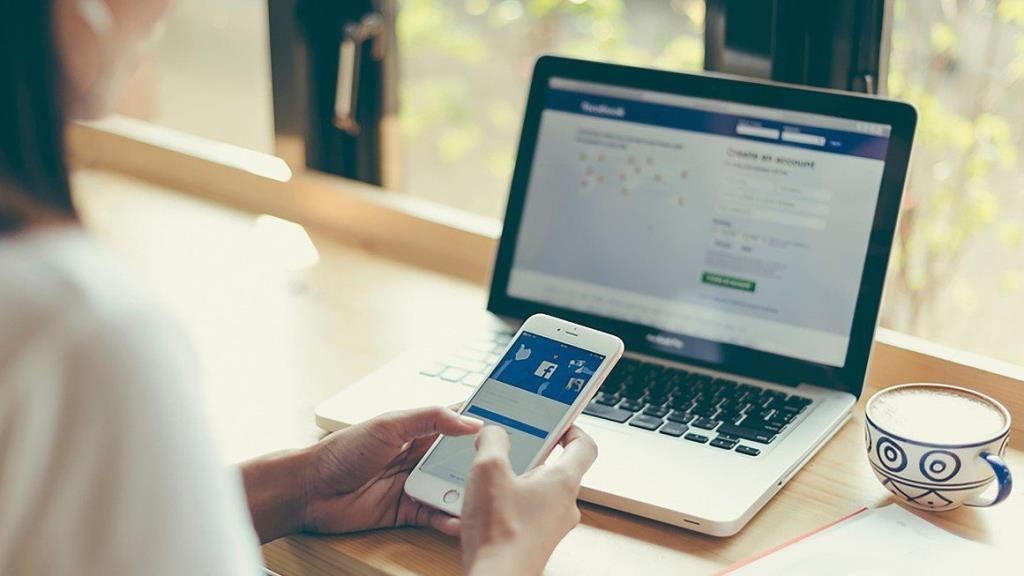
Мы тратим так много времени на Facebook , и вполне вероятно, что мы столкнемся с такой проблемой. Независимо от того, выводит ли вас Facebook из соображений безопасности или из-за сбоя приложения, вы можете устранить неполадки и исправить это, используя решения, описанные в этом посте.
1. Очистить кеш и куки
Большинство веб-сайтов в наши дни не работают, если вы не включили файлы cookie в своем браузере. Иногда данные кеша и файлов cookie могут накапливаться и создавать проблемы, в том числе приложение Facebook, которое таинственным образом выводит вас из системы. В таких случаях очистка кеша и файлов cookie обычно помогает с такими странными аномалиями. Вот как это сделать.
Шаг 1. Нажмите клавиши Ctrl + Shift + Delete на клавиатуре, чтобы быстро открыть панель «Очистить данные просмотра» в Chrome или Edge.
Шаг 2. На вкладке «Основные» используйте раскрывающееся меню рядом с «Временной диапазон», чтобы выбрать «Все время» из списка. Теперь отметьте галочками «Cookies и другие данные сайта» и «Кэшированные изображения и файлы».
Наконец, нажмите кнопку «Очистить данные».
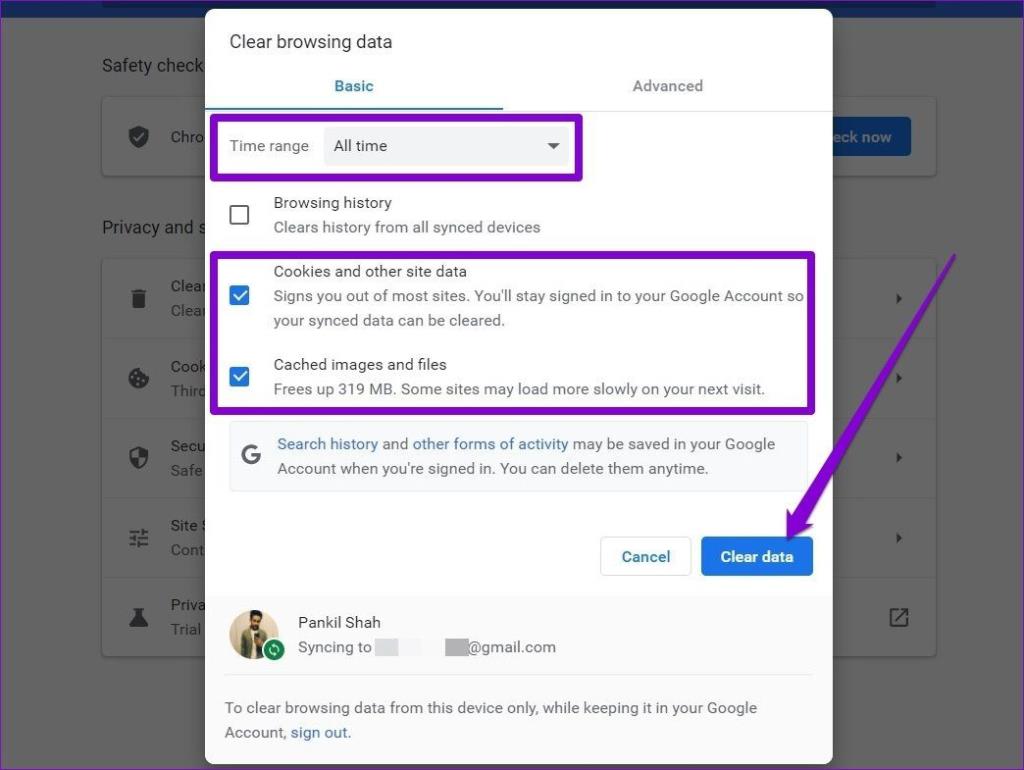
2. Изменить пароль Facebook
Проблема также может возникнуть, если пароль вашей учетной записи Facebook скомпрометирован. Кто-то другой может также пытаться использовать ту же учетную запись, поэтому Facebook постоянно выводит вас из системы. В этом случае Facebook рекомендует немедленно изменить пароль учетной записи. Вот как.
Войдите в свою учетную запись Facebook в веб-браузере и перейдите на страницу настроек Facebook. Нажмите «Безопасность и вход» на левой панели. В разделе «Вход» справа нажмите «Изменить пароль».
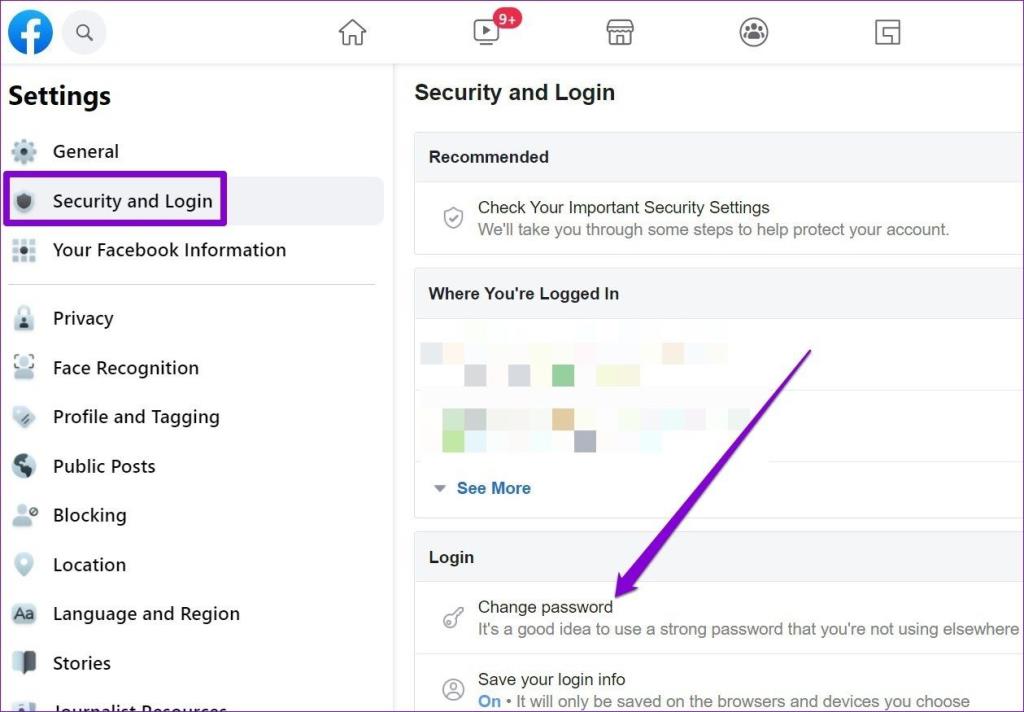
Чтобы избежать подобных событий в будущем, вы можете попробовать защитить свою учетную запись Facebook с помощью двухфакторной аутентификации .
3. Используйте автоматический вход в Facebook
Автоматический вход — это полезная функция, которую предлагают почти все веб-сайты. Когда он включен, вам не нужно вводить свои учетные данные каждый раз, когда вы используете свою учетную запись. Это может быть не самый безопасный метод при использовании общего компьютера, но если вы единственный, кто использует ПК, вы можете включить его, чтобы Facebook не выходил из системы.
4. Удалить сторонний доступ
Вы недавно связывали стороннее приложение со своей учетной записью Facebook? Если это так, то вполне возможно, что эти приложения являются причиной того, что Facebook продолжает выходить из системы.
Чтобы закрыть доступ для этих сторонних приложений из Facebook, войдите в свою учетную запись Facebook в веб-браузере. Затем откройте «Настройки» и перейдите на вкладку «Приложения и веб-сайты». Нажмите кнопку «Удалить» рядом с этими приложениями, чтобы закрыть им доступ.
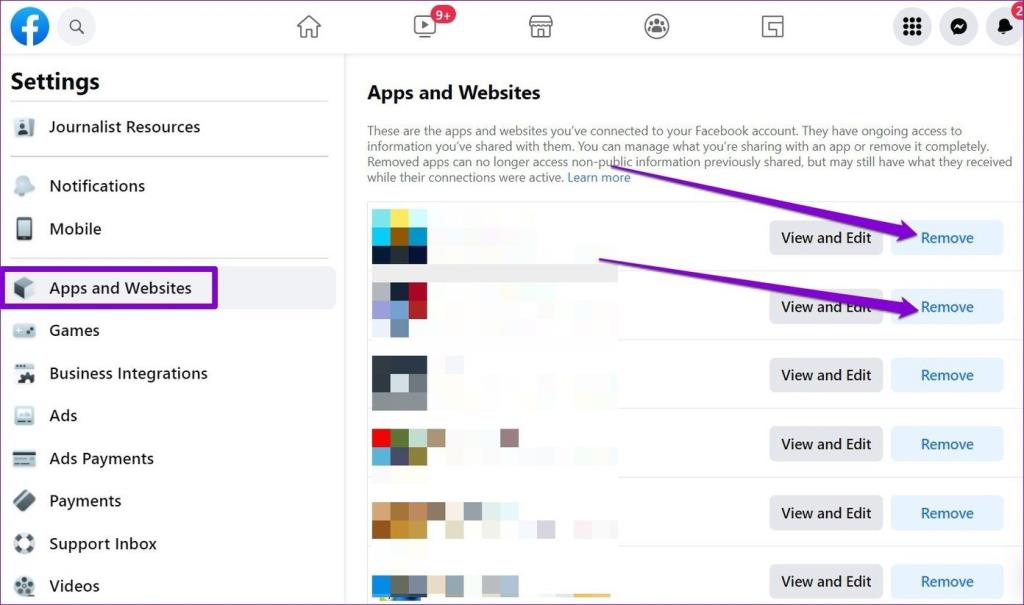
5. Отключить расширения
Помимо удаления стороннего доступа, проблема также может возникнуть , если вы недавно установили какие -либо новые сторонние расширения в свой браузер. Вы можете попробовать отключить или удалить их на мгновение, чтобы проверить, решает ли это проблему.
Чтобы удалить расширения в Chrome, введите chrome://extensions/ и нажмите Enter. Найдите любые подозрительные расширения или те, которые вы больше не используете, и нажмите кнопку «Удалить», чтобы удалить их.
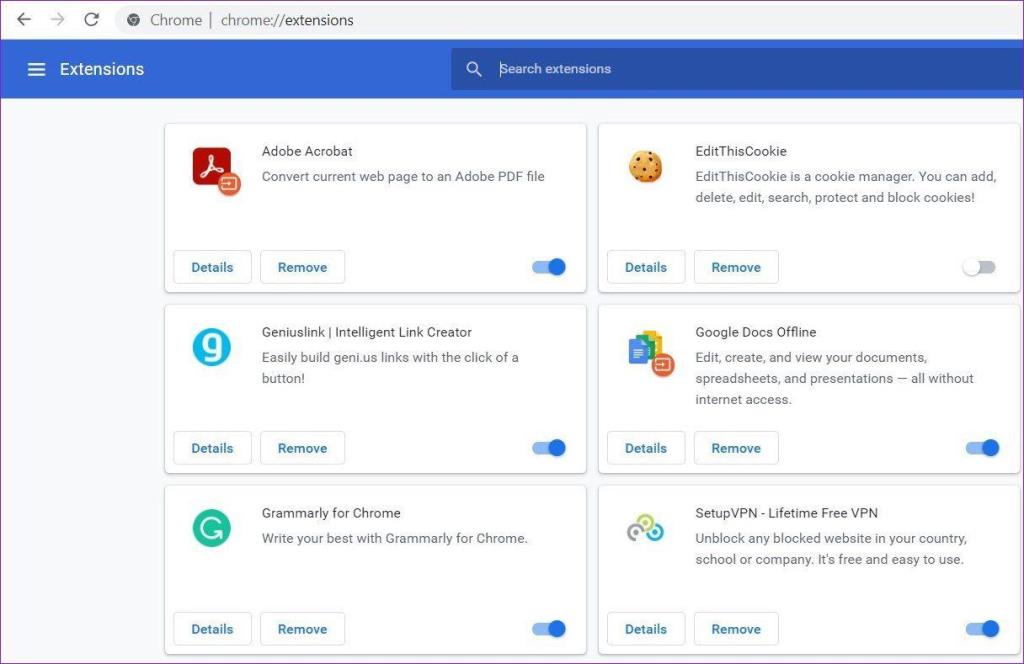
В Microsoft Edge щелкните меню из трех точек в правом верхнем углу и перейдите в раздел «Расширения», чтобы отключить расширения.
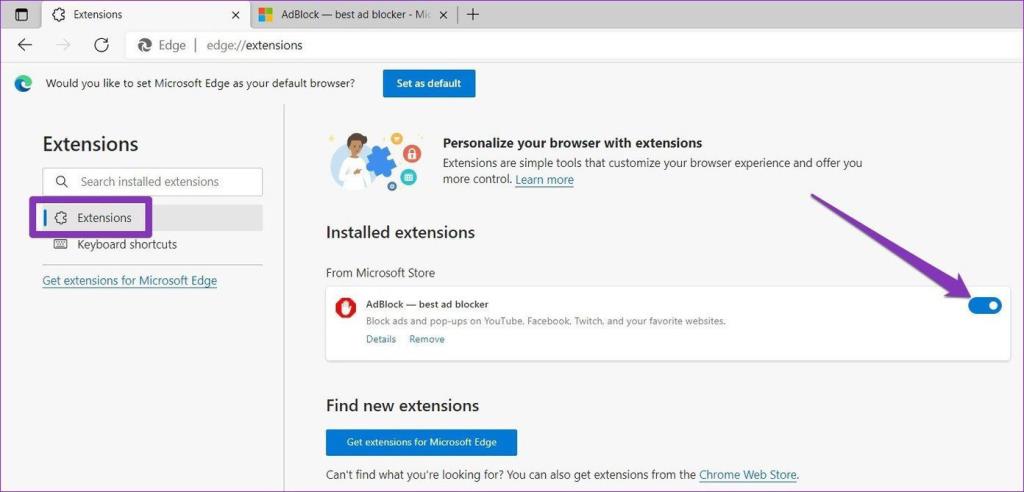
6. Удалить кэш приложения (Android)
Если вы столкнулись с этой конкретной проблемой в мобильном приложении Facebook, возможно, это связано с повреждением кеша приложения . И очистить его может быть хорошей идеей. Вот как это сделать.
Шаг 1: Запустите приложение «Настройки» на своем телефоне. Перейдите в Приложения и уведомления. Найдите приложение Facebook в списке.
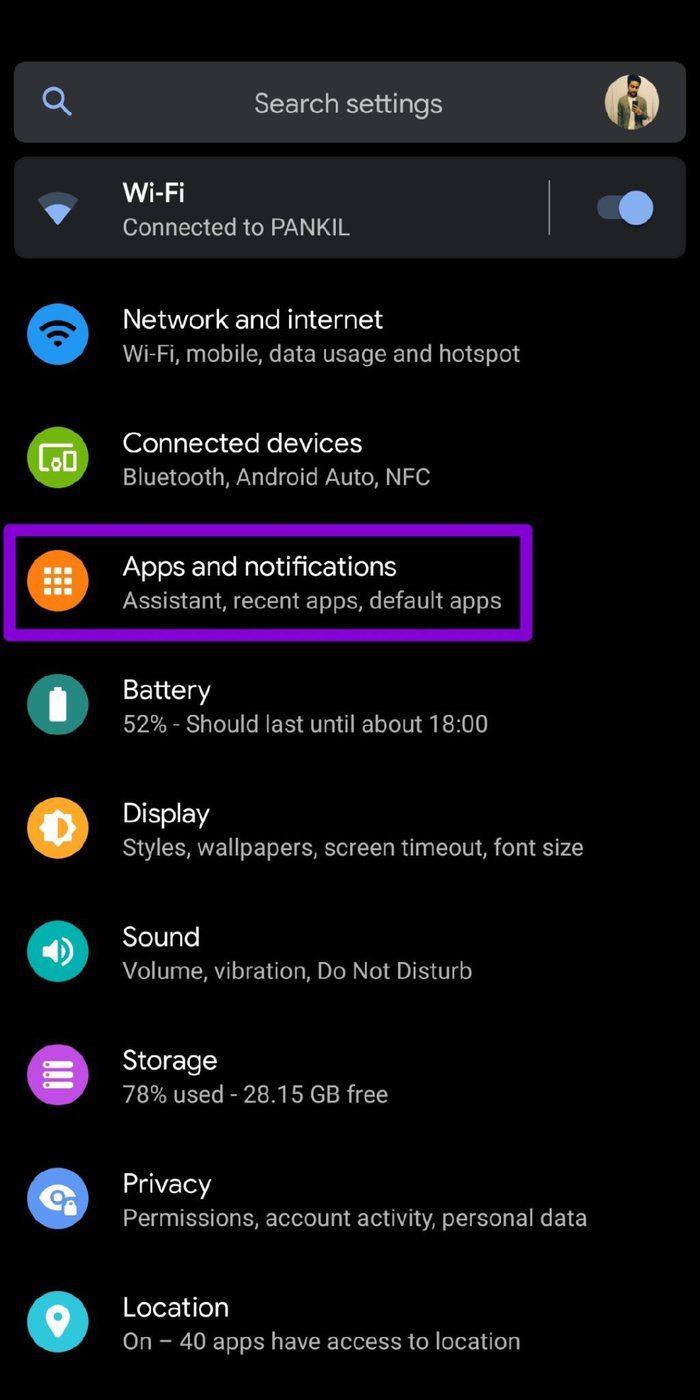
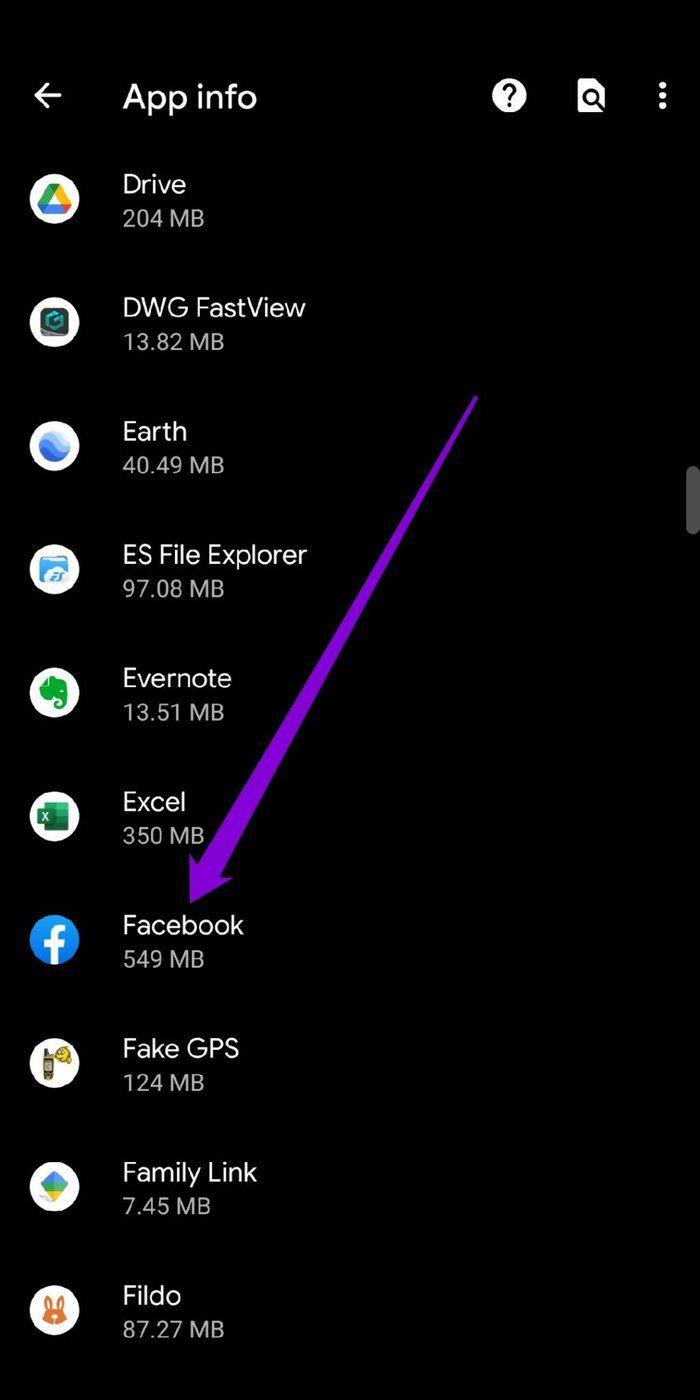
Шаг 2: Перейдите в «Хранилище и кеш». Наконец, нажмите на кнопку «Очистить кеш».
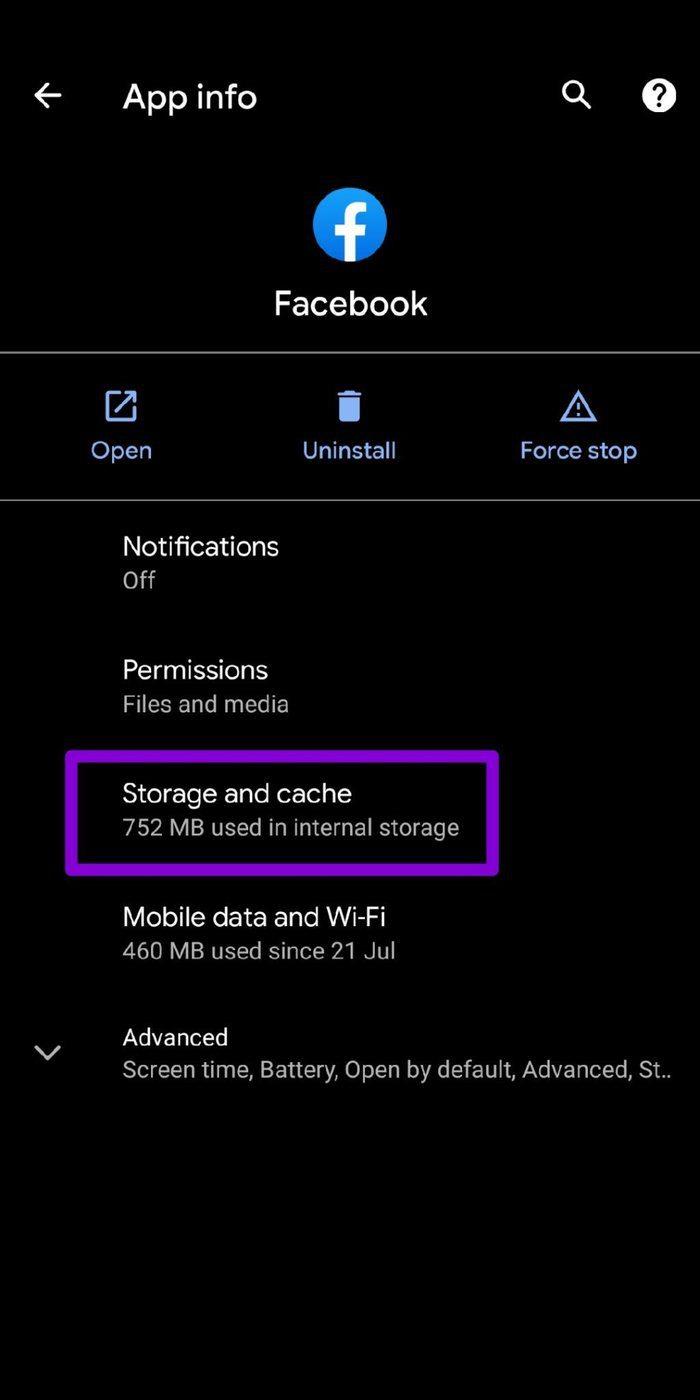
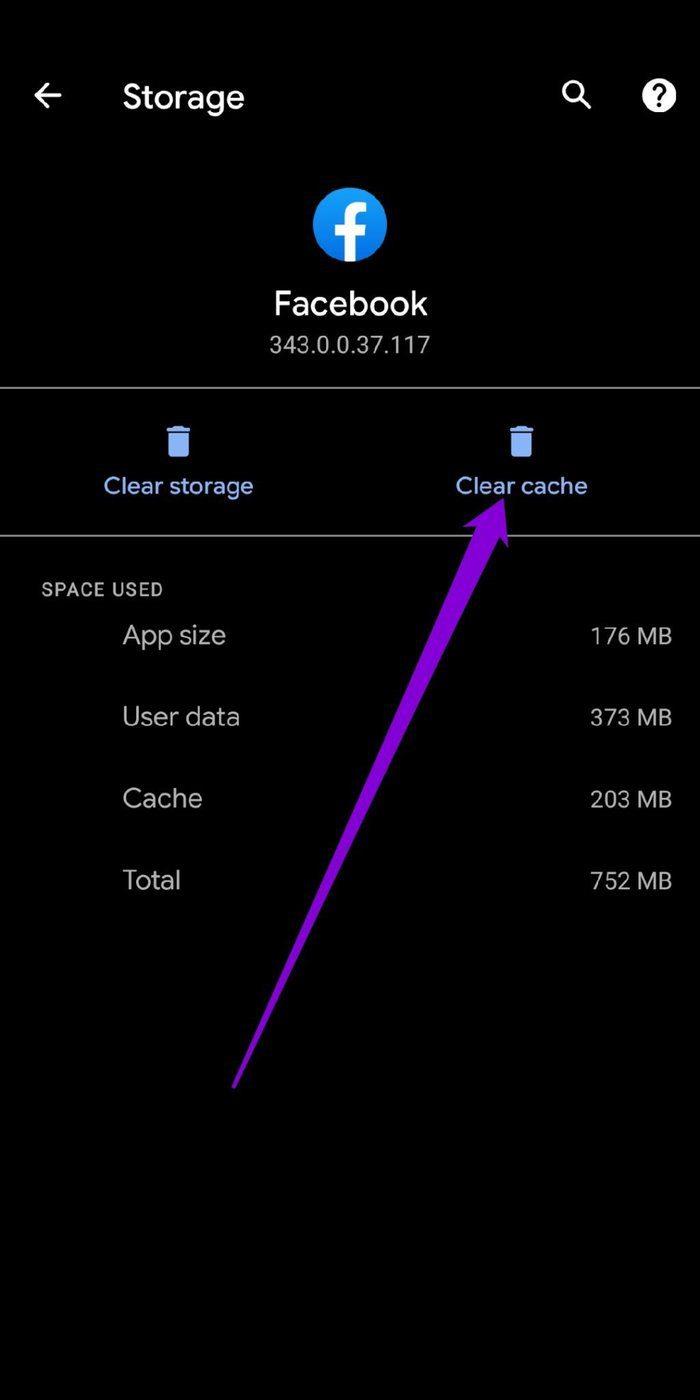
7. Обновите или переустановите приложение
Иногда такие проблемы также могут возникать из-за устаревшего или ошибочного приложения Facebook, которое вы используете. Обновление приложения обычно помогает в таких ситуациях. Обновите приложение, посетив Play Store и App Store.
В качестве альтернативы, если в приложении Facebook есть какие-либо поврежденные данные на вашем телефоне, вы также можете переустановить приложение. Это удалит все данные приложения, связанные с приложением (включая кеш), и обновит приложение.
Назад к прокручиваемой ленте
В последние годы Facebook стремительно вырос из простой социальной сети. К счастью или к сожалению, выйти из Facebook стало практически невозможно .
Мы надеемся, что приведенные выше решения помогли вам решить проблемы со входом в систему на данный момент.
Узнайте, как добавить границы в Документы Google, включая создание рамок с помощью таблиц или изображений. Эффективные решения внутри!
Это полное руководство о том, как изменить тему, цвета и многое другое в Windows 11 для создания потрясающего рабочего стола.
iPhone завис на домашних критических оповещениях? В этом подробном руководстве мы перечислили различные обходные пути, которые вы можете использовать, чтобы исправить ошибку «Домой хочет отправить критические оповещения iPhone». Узнайте полезные советы и решения.
Zoom - популярная служба удаленного сотрудничества. Узнайте, как добавить изображение профиля вместо видео, чтобы улучшить свою конфиденциальность.
Откройте для себя эффективные стратегии получения баллов Microsoft Rewards. Зарабатывайте на поисках, играх и покупках!
Изучите эффективные методы решения неприятной проблемы с бесконечным экраном загрузки Skyrim, гарантируя более плавный и бесперебойный игровой процесс.
Я внезапно не могу работать со своим сенсорным экраном, на который жалуется HID. Я понятия не имею, что поразило мой компьютер. Если это вы, вот несколько исправлений.
Прочтите это полное руководство, чтобы узнать о полезных способах записи вебинаров в реальном времени на ПК. Мы поделились лучшим программным обеспечением для записи вебинаров, а также лучшими инструментами для записи экрана и видеозахвата для Windows 10, 8, 7.
Вы случайно нажали кнопку доверия во всплывающем окне, которое появляется после подключения вашего iPhone к компьютеру? Вы хотите отказаться от доверия этому компьютеру? Затем просто прочтите эту статью, чтобы узнать, как отменить доверие к компьютерам, которые вы ранее подключали к своему iPhone.
Хотите знать, как транслировать «Аквамен», даже если он недоступен для потоковой передачи в вашей стране? Читайте дальше, и к концу статьи вы сможете насладиться Акваменом.








